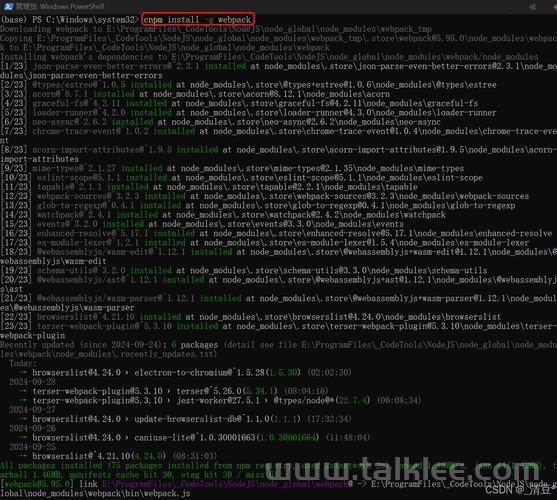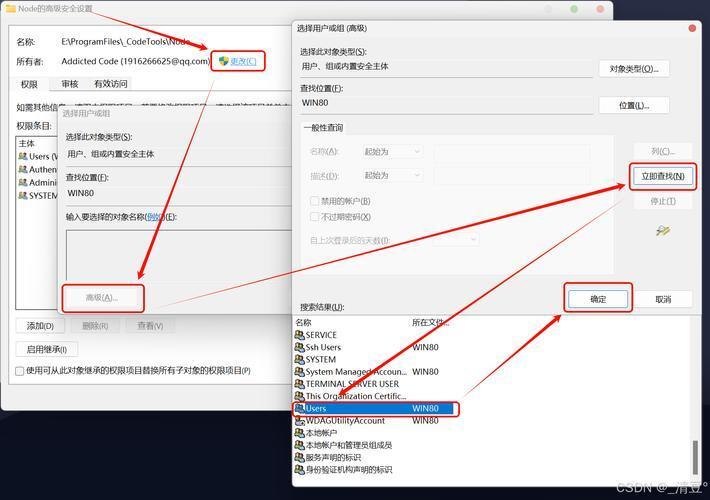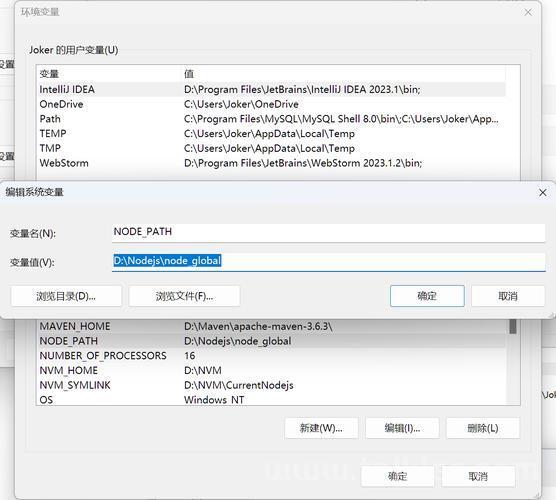nvm安装nodejs教程
安装NVM(Node Version Manager)并使用它来安装Node.js是一个管理多个Node.js版本的便捷方式。以下是一个详细的NVM安装Node.js的教程:
一、安装NVM
- 下载NVM
- 访问NVM的GitHub页面(对于Windows用户)或相应的NVM安装指南(对于其他操作系统)。
- 对于Windows用户,推荐下载nvm-setup.exe安装版,因为它无需解压即可直接安装。
- 安装NVM
- 双击下载的nvm-setup.exe文件开始安装。
- 遵循安装向导的指示,选择“我接受”协议,并点击“Next”。
- 选择NVM的安装路径(确保路径中不含空格或特殊字符)。
- 选择Node.js的默认安装路径(同样确保路径中不含空格或特殊字符)。
- 右键install.cmd,以管理员身份运行,在弹窗中按回车即可。
- 验证NVM安装
- 打开命令提示符(CMD)或PowerShell。
- 输入nvm -v,如果返回了NVM的版本号,说明安装成功。
二、使用NVM安装Node.js
- 查看可安装的Node.js版本
- 在命令提示符中输入nvm list available,这将列出所有可安装的Node.js版本。
- 安装特定版本的Node.js
- 选择你想要安装的Node.js版本,然后使用nvm install 命令进行安装。例如,要安装Node.js 16.18.0,可以输入nvm install 16.18.0。
- 切换到已安装的Node.js版本
- 使用nvm use 命令来切换到特定版本的Node.js。例如,要切换到16.18.0版本,可以输入nvm use 16.18.0。
- 验证Node.js安装
- 切换到指定版本的Node.js后,输入node -v来检查Node.js的版本号,确保它与你安装的版本一致。
- 同样,输入npm -v来检查npm(Node.js的包管理器)的版本号。
三、配置NVM环境变量
- 通常情况下,NVM安装后会自动配置好环境变量。但如果你发现某些命令无法识别,可能需要手动检查或配置环境变量。
- 环境变量的配置方法因操作系统而异,但一般可以通过系统属性中的“高级系统设置”->“环境变量”来设置。
- 确保PATH环境变量中包含了NVM的安装路径和Node.js的当前使用版本路径。
四、其他注意事项
- 在安装NVM和Node.js之前,建议先卸载之前安装的Node.js版本,以避免版本冲突。
- 如果在安装或使用过程中遇到任何问题,可以查阅NVM的GitHub页面、官方文档或相关社区和论坛寻求帮助。
-NVM和Node.js的更新非常频繁,建议定期检查并更新到最新版本,以获得最新的功能和安全修复。
(图片来源网络,侵删)(图片来源网络,侵删)(图片来源网络,侵删)
免责声明:我们致力于保护作者版权,注重分享,被刊用文章因无法核实真实出处,未能及时与作者取得联系,或有版权异议的,请联系管理员,我们会立即处理! 部分文章是来自自研大数据AI进行生成,内容摘自(百度百科,百度知道,头条百科,中国民法典,刑法,牛津词典,新华词典,汉语词典,国家院校,科普平台)等数据,内容仅供学习参考,不准确地方联系删除处理! 图片声明:本站部分配图来自人工智能系统AI生成,觅知网授权图片,PxHere摄影无版权图库和百度,360,搜狗等多加搜索引擎自动关键词搜索配图,如有侵权的图片,请第一时间联系我们。